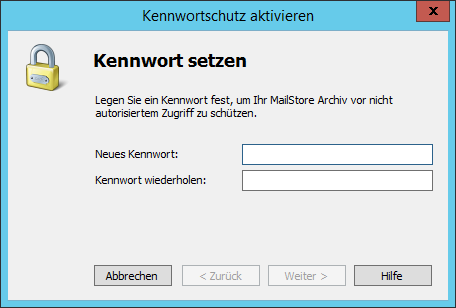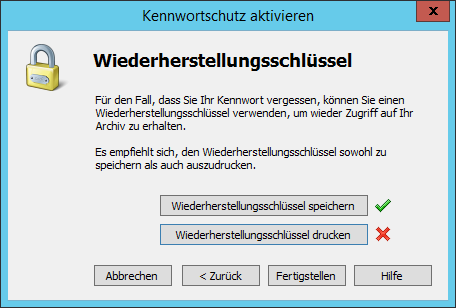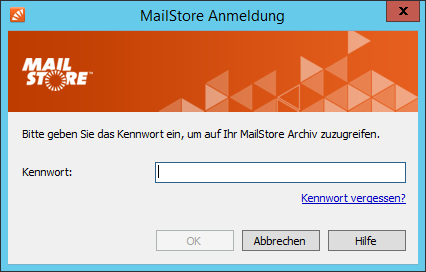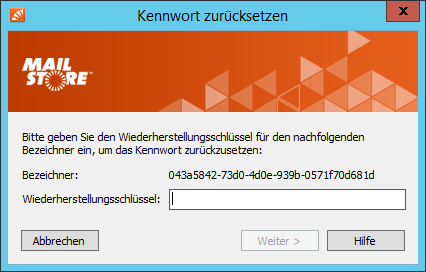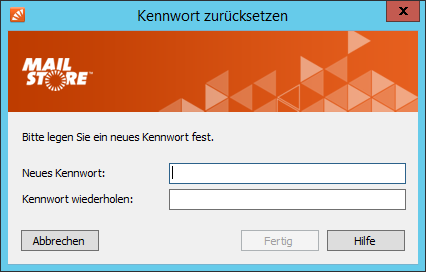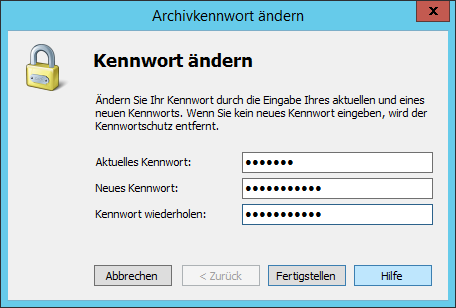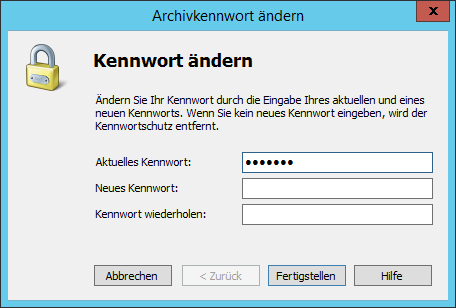Archivzugriff absichern: Unterschied zwischen den Versionen
| [unmarkierte Version] | [gesichtete Version] |
Admin (Diskussion | Beiträge) (Die Seite wurde neu angelegt: „__NOTOC__ Der Zugriff auf das Archiv kann durch ein Kennwort abgesichert werden. == Kennwortschutz einrichten == * Öffnen Sie ''MailStore Home''. * Klicken…“) |
Admin (Diskussion | Beiträge) K |
||
| (12 dazwischenliegende Versionen desselben Benutzers werden nicht angezeigt) | |||
| Zeile 1: | Zeile 1: | ||
__NOTOC__ | __NOTOC__ | ||
| − | Der Zugriff auf das Archiv kann durch ein Kennwort abgesichert werden. | + | Der Zugriff auf das Archiv kann durch ein Kennwort abgesichert werden. Damit kann die Sicherheit des Archivs z.B. in MailStore Home Portable oder auf Rechnern erhöht werden, zu denen mehrere Personen Zugang haben. |
| + | |||
| + | <p class="msnote">'''Wichtiger Hinweis:''' Ohne Kenntnis des Kennworts oder des Wiederherstellungsschlüssel kann nicht mehr auf das Archiv zugegriffen werden. Bewahren Sie daher den ''Wiederherstellungsschlüssel'' sicher auf, und geben Sie das Kennwort nicht an unbefugte Personen weiter.</p> | ||
== Kennwortschutz einrichten == | == Kennwortschutz einrichten == | ||
* Öffnen Sie ''MailStore Home''. | * Öffnen Sie ''MailStore Home''. | ||
| − | * Klicken Sie auf der ''Startseite'' im ''Schnellzugriff' auf ''Kennwortschutz''. | + | * Klicken Sie auf der ''Startseite'' im ''Schnellzugriff'' auf ''Kennwortschutz''. |
* Tragen Sie Ihr gewünschtes Kennwort in die beiden Felder ein und klicken Sie auf ''Weiter''. | * Tragen Sie Ihr gewünschtes Kennwort in die beiden Felder ein und klicken Sie auf ''Weiter''. | ||
[[File:MSHome_password_set.png|center]] | [[File:MSHome_password_set.png|center]] | ||
| − | * Um bei einem vergessenen Kennwort dennoch auf das Archiv zugreifen zu können, wird ein ''Wiederherstellungsschlüssel'' | + | * Um bei einem vergessenen Kennwort dennoch auf das Archiv zugreifen zu können, wird ein ''Wiederherstellungsschlüssel'' benötigt. Dieser ''Wiederherstellungsschlüssel'' ist ebenso geheim zu halten wie das vergebene Kennwort und ermöglicht es, dass Kennwort neu zu setzen. Jedem ''Wiederherstellungsschlüssel'' ist ein eindeutiger ''Bezeichner'' zugeordnet, der im selben Schritt erzeugt wird. Sollten Sie das Kennwort zurücksetzen müssen, werden Sie nach dem ''Wiederherstellungsschlüssel'' gefragt, der zu diesem ''Bezeichner'' gehört. In diesem Schritt werden Sie nun aufgefordert, den ''Wiederherstellungsschlüssel'' und den ''Bezeichner'' in einer Datei abzuspeichern und/oder auszudrucken. Ist dies erfolgt, kann der Kennwortschutz durch einen Klick auf ''Fertigstellen'' aktiviert werden. |
[[File:MSHome_password_set2.png|center]] | [[File:MSHome_password_set2.png|center]] | ||
| − | |||
| − | |||
== Archivzugriff bei gesetztem Kennwort == | == Archivzugriff bei gesetztem Kennwort == | ||
Ist der Archivzugriif durch ein Kennwort abgesichert, erscheint beim Start von ''MailStore Home'' ein Anmeldedialog, der Sie zur Eingabe des Kennworts auffordert. | Ist der Archivzugriif durch ein Kennwort abgesichert, erscheint beim Start von ''MailStore Home'' ein Anmeldedialog, der Sie zur Eingabe des Kennworts auffordert. | ||
[[File:MSHome_password_login.png|center]] | [[File:MSHome_password_login.png|center]] | ||
| − | Erst bei korrekt eingegebenen Kennwort können Sie auf die Funktionen des Programms zugreifen. Wenn Sie ''MailStore Home'' über eine Verknüpfung starten, die Archivierungs- oder Exportprofile startet, werden diese Profile erst gestartet, | + | Erst bei korrekt eingegebenen Kennwort können Sie auf die Funktionen des Programms zugreifen. Wenn Sie ''MailStore Home'' über eine Verknüpfung starten, die Archivierungs- oder Exportprofile startet, werden diese Profile erst gestartet, nachdem das Kennwort korrekt eingegeben worden ist. |
== Archivzugriff bei gesetztem und vergessenen Kennwort == | == Archivzugriff bei gesetztem und vergessenen Kennwort == | ||
| − | Haben Sie das Kennwort vergessen, können Sie mit Hilfe des '' | + | Haben Sie das Kennwort vergessen, können Sie mit Hilfe des ''Wiederherstellungsschlüssels'' ein neues Kennwort vergeben. |
* Starten Sie ''MailStore Home'' und klicken Sie im Anmeldedialog auf ''Kennwort vergessen?''. | * Starten Sie ''MailStore Home'' und klicken Sie im Anmeldedialog auf ''Kennwort vergessen?''. | ||
| − | * Es wird Ihnen ein ''Bezeichner'' angezeigt der den einzugebenen ''Wiederherstellungsschlüssel'' eindeutig identifiziert. Geben Sie den ''Wiederherstellungsschlüssel'' zu diesem ''Bezeichner'' in das entsprechende Feld ein und klicken Sie auf ''Weiter''. | + | * Es wird Ihnen ein ''Bezeichner'' angezeigt, der den einzugebenen ''Wiederherstellungsschlüssel'' eindeutig identifiziert. Geben Sie den ''Wiederherstellungsschlüssel'' zu diesem ''Bezeichner'' in das entsprechende Feld ein und klicken Sie auf ''Weiter''. |
[[File:MSHome_password_reset.png|center]] | [[File:MSHome_password_reset.png|center]] | ||
| − | * Vergeben Sie ein neues Kennwort. | + | * Vergeben Sie ein neues Kennwort. Der ''Wiederherstellungsschlüssel'' behält weiterhin seine Gültigkeit und kann bei vergessenem Kennwort zum erneuten Ändern des Kennworts verwendet werden. |
[[File:MSHome_password_reset2.png|center]] | [[File:MSHome_password_reset2.png|center]] | ||
* ''MailStore Home'' wird im Anschluss gestartet. | * ''MailStore Home'' wird im Anschluss gestartet. | ||
| Zeile 32: | Zeile 32: | ||
* Klicken Sie auf der ''Startseite'' im ''Schnellzugriff' auf ''Kennwort ändern''. | * Klicken Sie auf der ''Startseite'' im ''Schnellzugriff' auf ''Kennwort ändern''. | ||
* Geben Sie Ihr aktuelles Kennwort und Ihr neues Kennwort in die dafür vorgesehenen Felder ein. | * Geben Sie Ihr aktuelles Kennwort und Ihr neues Kennwort in die dafür vorgesehenen Felder ein. | ||
| − | [[File: | + | [[File:MSHome_password_change.png|center]] |
| − | * Der ''Wiederherstellungsschlüssel'' der beim erstmaligen Setzen des Kennworts erzeugt worden ist, behält weiter seine Gültigkeit und kann weiterhin zum Ändern des Kennworts verwendet werden. | + | * Der ''Wiederherstellungsschlüssel'', der beim erstmaligen Setzen des Kennworts erzeugt worden ist, behält weiter seine Gültigkeit und kann weiterhin zum Ändern des Kennworts verwendet werden. |
| − | * Klicken Sie auf ''Fertigstellen'' um | + | * Klicken Sie auf ''Fertigstellen'' um das Kennwort zu ändern. |
== Kennwortschutz entfernen == | == Kennwortschutz entfernen == | ||
| Zeile 41: | Zeile 41: | ||
* Geben Sie Ihr aktuelles Kennwort ein und lassen Sie die Felder für das neue Kennwort leer. | * Geben Sie Ihr aktuelles Kennwort ein und lassen Sie die Felder für das neue Kennwort leer. | ||
[[File:MSHome_password_remove.png|center]] | [[File:MSHome_password_remove.png|center]] | ||
| − | * Klicken Sie auf ''Fertigstellen'' um den Kennwortschutz zu entfernen. | + | * Klicken Sie auf ''Fertigstellen'', um den Kennwortschutz zu entfernen. |
== Wiederherstellungsschlüssel erneuern == | == Wiederherstellungsschlüssel erneuern == | ||
| − | Ist der Wiederherstellungsschlüssel verloren gegangen, kann bei Kenntnis des Kennworts ein neuer Wiederherstellungsschlüssel erzeugt werden. [[#Kennwortschutz entfernen|Entfernen]] Sie dazu erst das bestehende Kennwort und [[#Kennwortschutz einrichten|setzen]] Sie es im Anschluss erneut. Bei | + | Ist der Wiederherstellungsschlüssel verloren gegangen, kann bei Kenntnis des Kennworts ein neuer Wiederherstellungsschlüssel erzeugt werden. [[#Kennwortschutz entfernen|Entfernen]] Sie dazu erst das bestehende Kennwort und [[#Kennwortschutz einrichten|setzen]] Sie es im Anschluss erneut. Bei letzterem Vorgang werden Sie dazu aufgefordert, den neuen ''Wiederherstellungsschlüssel'' mitsamt neuem ''Bezeichner'' abzuspeichern und/oder auszudrucken. |
| + | |||
| + | [[de:Archivzugriff_absichern]] | ||
| + | [[en:Protecting_Archive_Access]] | ||
Aktuelle Version vom 6. Dezember 2016, 08:45 Uhr
Der Zugriff auf das Archiv kann durch ein Kennwort abgesichert werden. Damit kann die Sicherheit des Archivs z.B. in MailStore Home Portable oder auf Rechnern erhöht werden, zu denen mehrere Personen Zugang haben.
Wichtiger Hinweis: Ohne Kenntnis des Kennworts oder des Wiederherstellungsschlüssel kann nicht mehr auf das Archiv zugegriffen werden. Bewahren Sie daher den Wiederherstellungsschlüssel sicher auf, und geben Sie das Kennwort nicht an unbefugte Personen weiter.
Kennwortschutz einrichten
- Öffnen Sie MailStore Home.
- Klicken Sie auf der Startseite im Schnellzugriff auf Kennwortschutz.
- Tragen Sie Ihr gewünschtes Kennwort in die beiden Felder ein und klicken Sie auf Weiter.
- Um bei einem vergessenen Kennwort dennoch auf das Archiv zugreifen zu können, wird ein Wiederherstellungsschlüssel benötigt. Dieser Wiederherstellungsschlüssel ist ebenso geheim zu halten wie das vergebene Kennwort und ermöglicht es, dass Kennwort neu zu setzen. Jedem Wiederherstellungsschlüssel ist ein eindeutiger Bezeichner zugeordnet, der im selben Schritt erzeugt wird. Sollten Sie das Kennwort zurücksetzen müssen, werden Sie nach dem Wiederherstellungsschlüssel gefragt, der zu diesem Bezeichner gehört. In diesem Schritt werden Sie nun aufgefordert, den Wiederherstellungsschlüssel und den Bezeichner in einer Datei abzuspeichern und/oder auszudrucken. Ist dies erfolgt, kann der Kennwortschutz durch einen Klick auf Fertigstellen aktiviert werden.
Archivzugriff bei gesetztem Kennwort
Ist der Archivzugriif durch ein Kennwort abgesichert, erscheint beim Start von MailStore Home ein Anmeldedialog, der Sie zur Eingabe des Kennworts auffordert.
Erst bei korrekt eingegebenen Kennwort können Sie auf die Funktionen des Programms zugreifen. Wenn Sie MailStore Home über eine Verknüpfung starten, die Archivierungs- oder Exportprofile startet, werden diese Profile erst gestartet, nachdem das Kennwort korrekt eingegeben worden ist.
Archivzugriff bei gesetztem und vergessenen Kennwort
Haben Sie das Kennwort vergessen, können Sie mit Hilfe des Wiederherstellungsschlüssels ein neues Kennwort vergeben.
- Starten Sie MailStore Home und klicken Sie im Anmeldedialog auf Kennwort vergessen?.
- Es wird Ihnen ein Bezeichner angezeigt, der den einzugebenen Wiederherstellungsschlüssel eindeutig identifiziert. Geben Sie den Wiederherstellungsschlüssel zu diesem Bezeichner in das entsprechende Feld ein und klicken Sie auf Weiter.
- Vergeben Sie ein neues Kennwort. Der Wiederherstellungsschlüssel behält weiterhin seine Gültigkeit und kann bei vergessenem Kennwort zum erneuten Ändern des Kennworts verwendet werden.
- MailStore Home wird im Anschluss gestartet.
Kennwort ändern
- Starten Sie MailStore Home und melden Sie sich mit Ihrem Kennwort an.
- Klicken Sie auf der Startseite im Schnellzugriff' auf Kennwort ändern.
- Geben Sie Ihr aktuelles Kennwort und Ihr neues Kennwort in die dafür vorgesehenen Felder ein.
- Der Wiederherstellungsschlüssel, der beim erstmaligen Setzen des Kennworts erzeugt worden ist, behält weiter seine Gültigkeit und kann weiterhin zum Ändern des Kennworts verwendet werden.
- Klicken Sie auf Fertigstellen um das Kennwort zu ändern.
Kennwortschutz entfernen
- Starten Sie MailStore Home und melden Sie sich mit Ihrem Kennwort an.
- Klicken Sie auf der Startseite im Schnellzugriff' auf Kennwort ändern.
- Geben Sie Ihr aktuelles Kennwort ein und lassen Sie die Felder für das neue Kennwort leer.
- Klicken Sie auf Fertigstellen, um den Kennwortschutz zu entfernen.
Wiederherstellungsschlüssel erneuern
Ist der Wiederherstellungsschlüssel verloren gegangen, kann bei Kenntnis des Kennworts ein neuer Wiederherstellungsschlüssel erzeugt werden. Entfernen Sie dazu erst das bestehende Kennwort und setzen Sie es im Anschluss erneut. Bei letzterem Vorgang werden Sie dazu aufgefordert, den neuen Wiederherstellungsschlüssel mitsamt neuem Bezeichner abzuspeichern und/oder auszudrucken.